| 최초 작성일 : 2025-08-04 | 수정일 : | 조회수 : 110 |
많은 개발자분들이 맥OS 환경에서 데이터베이스를 다루며 최고의 효율을 경험하고 싶어 합니다. 특히 최신 버전의 MySQL 8은 강력한 기능과 향상된 성능으로 많은 주목을 받고 있지요. 하지만 맥OS의 독특한 환경과 MySQL 8의 복잡한 설정 때문에 처음 접하는 분들에게는 다소 어렵게 느껴질 수 있습니다. 😥 본 글에서는 맥OS에 MySQL 8을 완벽하게 설치하고, 개발 환경에 최적화하여 최고의 성능을 끌어내는 방법을 단계별로 상세하게 안내해 드리겠습니다. 여러분의 개발 경험을 한층 업그레이드할 수 있도록, 지금부터 저와 함께 떠나보시죠! 😊
본격적인 설치에 앞서 몇 가지 준비가 필요합니다. 맥OS에 MySQL 8을 설치하는 방법은 크게 두 가지가 있습니다. Homebrew를 이용하는 방법과 공식 DMG 파일을 이용하는 방법입니다. 각 방법마다 장단점이 있으니, 여러분의 환경과 선호도에 맞춰 선택하시면 됩니다.
Homebrew는 맥OS의 패키지 관리자로, 커맨드라인을 통해 소프트웨어를 설치하고 관리하는 데 매우 유용합니다. MySQL 설치뿐만 아니라 앞으로 개발에 필요한 다양한 도구들을 편리하게 관리할 수 있다는 장점이 있습니다. 반면, 공식 DMG 파일을 이용하는 방법은 GUI 기반으로 설치 과정을 진행하기 때문에, 터미널 사용이 익숙하지 않은 분들에게 더 직관적일 수 있습니다.
어떤 방법을 선택하시든, 설치 전에 시스템이 요구 사항을 충족하는지 확인하는 것이 중요합니다. 또한, 현재 사용 중인 맥OS 버전과 호환되는 MySQL 8 버전을 확인하는 것도 잊지 마세요.
가장 권장하는 설치 방법은 Homebrew를 이용하는 것입니다. Homebrew가 설치되어 있지 않다면, 먼저 Homebrew 공식 웹사이트의 안내에 따라 설치를 진행해주세요. Homebrew 설치 후에는 터미널을 열어 다음 명령어를 실행합니다.
brew update
brew install mysql
이 명령어는 Homebrew를 최신 상태로 업데이트하고, MySQL 8을 다운로드 및 설치합니다. 설치 과정은 인터넷 속도와 시스템 성능에 따라 다소 시간이 소요될 수 있습니다. 설치가 완료되면, MySQL 서버를 시작해야 합니다.
MySQL 서버를 시작하는 명령어는 다음과 같습니다.
brew services start mysql
brew services list
`brew services list` 명령어를 실행하면 설치된 서비스들의 목록과 상태를 확인할 수 있습니다. MySQL이 정상적으로 실행 중인지 확인해보세요. 이제 MySQL 서버가 실행 중이며, 보안 강화를 위해 root 계정의 비밀번호를 설정해야 합니다. 다음 명령어를 통해 초기 보안 설정을 진행할 수 있습니다.
mysql_secure_installation
이 스크립트를 실행하면, 비밀번호 설정, 원격 로그인 비활성화, 테스트 데이터베이스 삭제 등 보안에 관련된 몇 가지 질문을 하게 됩니다. 각 질문에 대해 신중하게 답변하여MySQL 서버를 안전하게 보호하세요. 특히 비밀번호는 반드시 복잡하고 안전하게 설정하는 것이 좋습니다.
Homebrew 사용이 익숙하지 않으시다면, MySQL 공식 웹사이트에서 제공하는 DMG 설치 파일을 이용하는 것이 편리합니다. MySQL Community Downloads 페이지로 이동하여 맥OS용 MySQL Community Server 8.x 버전을 다운로드하세요.
다운로드한 DMG 파일을 실행하면, 일반적인 맥OS 애플리케이션 설치와 동일한 과정으로 진행됩니다. 설치 과정에서 'Root password' 설정 화면이 나타나는데, 여기서 MySQL의 root 사용자 비밀번호를 설정해야 합니다. 이 비밀번호는 매우 중요하므로 안전하게 기억해 두세요.
설치가 완료되면, 시스템 환경 설정(System Preferences)에 MySQL 아이콘이 나타납니다. 여기서 MySQL 서버를 시작하거나 중지할 수 있으며, 서버의 상태를 확인할 수 있습니다. 서버를 시작한 후에는 터미널에서 MySQL 클라이언트로 접속하여 정상 작동 여부를 확인할 수 있습니다.
mysql -u root -p
위 명령어를 입력하고 설치 시 설정한 root 비밀번호를 입력하면 MySQL 프롬프트가 나타납니다. 이제 MySQL 서버에 성공적으로 접속한 것입니다!
MySQL 8 설치를 마쳤다면, 이제 맥OS 환경에서 최고의 성능을 발휘하도록 최적화하고 효율적으로 관리하는 방법을 알아보겠습니다. 개발 서버로 사용되는 경우가 많으므로, 몇 가지 설정을 조정하면 성능 향상에 큰 도움이 됩니다.
MySQL의 다양한 설정을 변경하려면 `my.cnf` 파일을 수정해야 합니다. 이 설정 파일의 위치는 Homebrew나 DMG 설치 방식에 따라 약간씩 다를 수 있습니다. 일반적으로 Homebrew 설치 시에는 `/usr/local/etc/my.cnf` 또는 `/opt/homebrew/etc/my.cnf` (Apple Silicon Mac의 경우)에 위치하며, DMG 설치 시에는 `/usr/local/mysql/my.cnf` 또는 `/etc/my.cnf`에 있을 수 있습니다.
`my.cnf` 파일은 다음과 같이 다양한 설정 항목을 포함합니다.
| 설정 항목 | 설명 | 권장 값 (예시) |
|---|---|---|
innodb_buffer_pool_size |
InnoDB 스토리지 엔진을 위한 버퍼 풀의 크기. 데이터베이스 성능에 가장 큰 영향을 미칩니다. | 시스템 RAM의 50~70% (예: 4G, 8G) |
max_connections |
동시에 접속할 수 있는 최대 클라이언트 연결 수. | 개발 환경에서는 100~200 정도 |
character_set_server |
서버 기본 문자셋. UTF8MB4 사용을 권장합니다. | utf8mb4 |
collation_server |
서버 기본 콜레이션. 유니코드 문자를 올바르게 정렬합니다. | utf8mb4_unicode_ci |
이 외에도 다양한 설정 항목이 있으며, 여러분의 사용 패턴에 맞춰 조정해야 합니다. 설정을 변경한 후에는 반드시 MySQL 서비스를 재시작해야 변경 사항이 적용됩니다.
MySQL 8은 성능 향상을 위한 다양한 새로운 기능들을 포함하고 있습니다. 예를 들어, `performance_schema`와 `sys` 스키마를 활용하면 데이터베이스 성능에 대한 상세한 정보를 얻고 문제를 진단하는 데 큰 도움이 됩니다. `SHOW GLOBAL STATUS;` 또는 `SHOW ENGINE INNODB STATUS;`와 같은 명령어로 현재 서버의 상태를 파악할 수 있습니다.
또한, MySQL Workbench와 같은 GUI 도구를 사용하면 테이블 구조 확인, 쿼리 실행 계획 분석, 성능 데이터 시각화 등 훨씬 편리하게 데이터베이스를 관리하고 튜닝할 수 있습니다. 맥OS에는 MySQL Workbench를 기본으로 설치하는 경우가 많으므로, 적극적으로 활용해 보세요. 📈
EXPLAIN SELECT * FROM your_table WHERE your_column = 'some_value';
위 명령어를 통해 해당 쿼리가 어떻게 실행되는지, 어떤 인덱스를 사용하는지 등을 분석하여 성능 개선점을 찾을 수 있습니다. 인덱스 생성은 쿼리 속도 향상에 매우 효과적입니다.
지금까지 맥OS에 MySQL 8을 설치하고, Homebrew와 DMG 방식을 비교하며, 최적화 및 관리 방법까지 상세하게 살펴보았습니다. 맥OS는 개발자 친화적인 환경을 제공하며, MySQL 8과의 조합은 여러분의 데이터베이스 작업을 더욱 효율적이고 강력하게 만들어 줄 것입니다. 😊
설치 과정에서 발생할 수 있는 몇 가지 주의사항을 다시 한번 기억하시고, `my.cnf` 파일의 적절한 설정과 성능 모니터링을 통해 여러분의 개발 환경을 최고의 상태로 유지하시길 바랍니다. 앞으로도 꾸준한 학습과 실습을 통해 MySQL 8의 다양한 기능을 마스터하고, 성공적인 개발 여정을 이어가시기를 응원합니다!
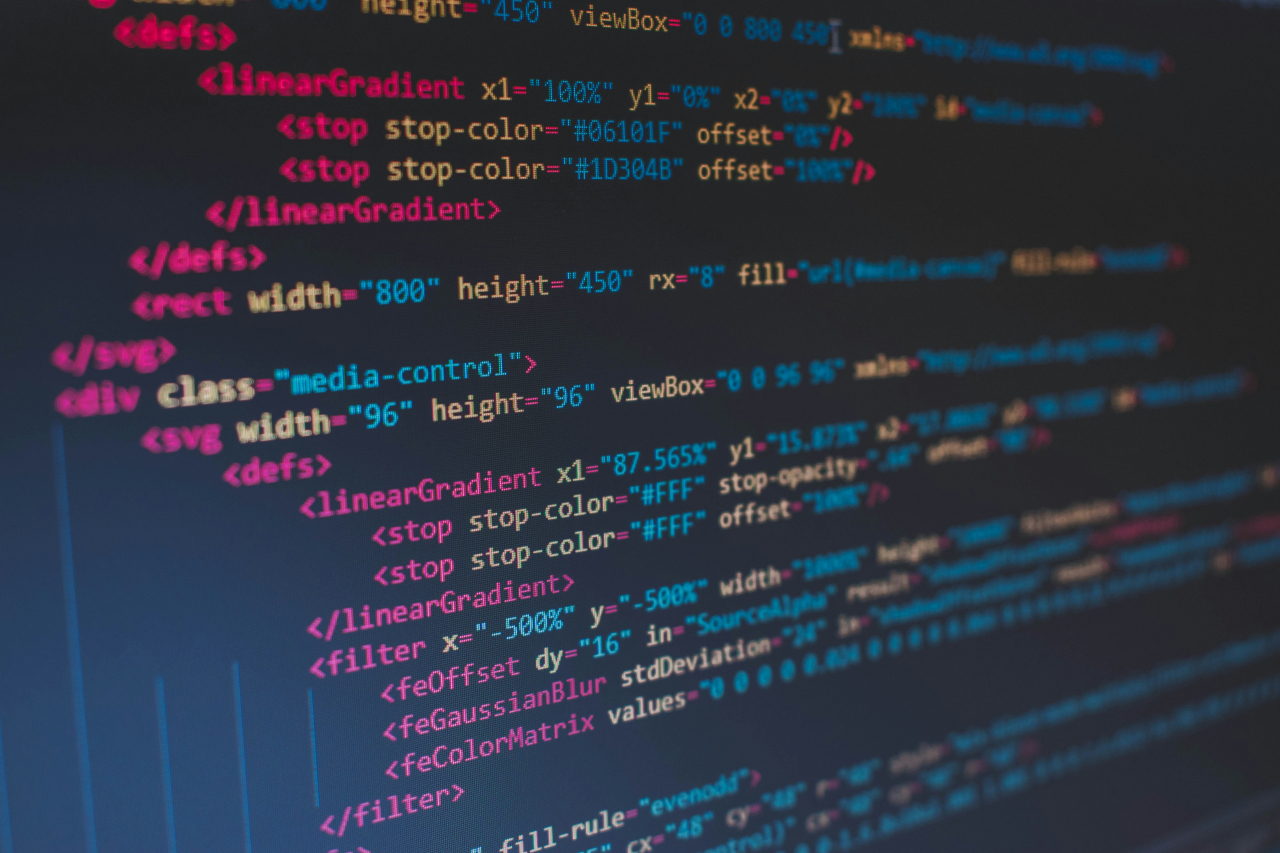


![[프롤로그] macOS 로 웹서버 운영하기 #1](https://cdn.xserver.kr/2210/20221019-204233-0011-e0b43d7adf04f77c81d846f9d8eee988.41)






![[PHP] 30분뒤 자동으로 로그아웃하는 코드 - Session](../_imgs/photo/bbs_image_0346.jpg)
![[PHP] mb_substr 로 한글 문자열을 깨지지 않고 안전하게 분리하기](../_gallery/mblog/my_photo/mblog_image_0001.jpg)
![[mySQL] 특정 레코드가 몇 번째인지 알아내는 방법](../_imgs/photo/bbs_image_0337.jpg)